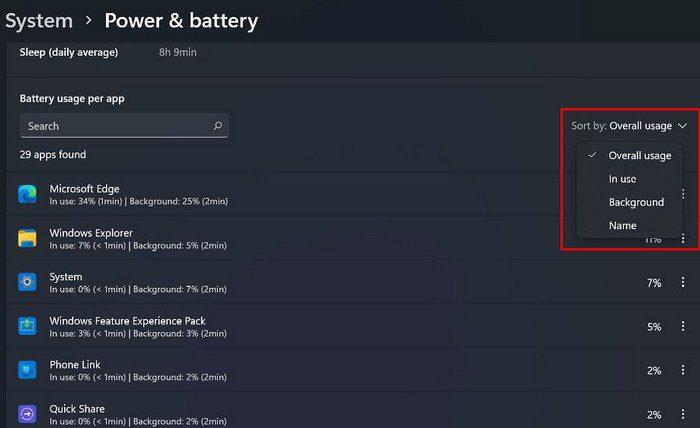Uključite računalo da obavite nešto posla. Zatim morate upotrijebiti svoje računalo za gledanje Netflixa, ponavljajući ciklus više puta. Ako mislite da provodite previše vremena na računalu, evo što možete učiniti da to osigurate. Odlaskom u postavke računala možete vidjeti povijest vremena pred ekranom kako biste vidjeli imate li previše vremena pred ekranom.
Kako vidjeti svoje vrijeme korištenja zaslona na Windows 11
Da biste vidjeli koliko sati provodite na računalu, morat ćete pristupiti postavkama klikom na izbornik Start sustava Windows. Kada ste u postavkama, idite na Sustav, a zatim na Napajanje i baterija.

U odjeljku Baterija potražite opciju Battery usage i kliknite na nju.

Vrijeme zaslona bit će postavljeno na 24 sata, ali ako kliknete na padajući izbornik, možete odabrati između 24 sata ili sedam dana.

Ako niste mnogo koristili računalo u posljednja 24 sata, nećete vidjeti ništa gdje piše vrijeme pred ekranom. Pokušajte se prebaciti na sedam dana da dobijete neke podatke.

Sve dok ste u ovom odjeljku, također možete vidjeti koliko energije baterije troši svaka aplikacija ako se pomaknete prema dolje. Aplikaciju možete sortirati prema različitim opcijama, kao što su:
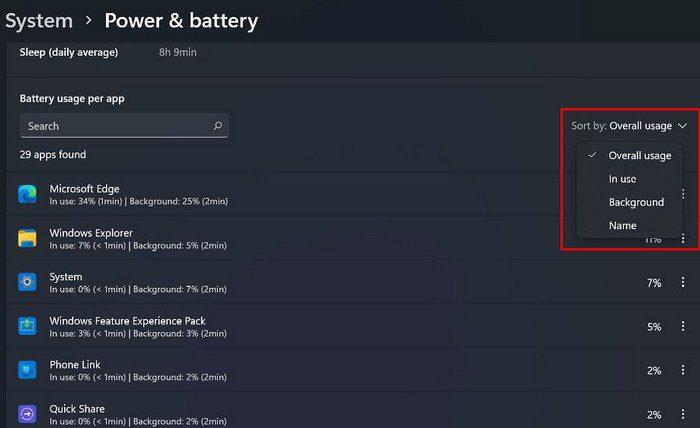
- Ukupna upotreba
- U uporabi
- Pozadina
- Ime
Ako ne možete pronaći aplikaciju koju tražite, uvijek možete koristiti opciju pretraživanja za brže pronalaženje. Sada znate kako možete provjeriti provodite li previše pred računalom. Sada imate objašnjenje za te suhe i nadražene oči. Još jedna posljedica predugog vremena ispred ekrana je gubitak fleksibilnosti fokusa. Zatim imate oštećenje mrežnice i kratkovidnost, no do toga ne mora doći ako vrijeme pred ekranom držite pod kontrolom.
Postoje stvari koje možete učiniti kako biste zaštitili svoje oči, kao što su:
- Podešavanje rasvjete
- Odmorite oči 20 minuta
- Držite oči vlažnima
- Držite se na udaljenosti od ekrana
- Smanjite odsjaj
- Koristite filtre plave svjetlosti
Zaključak
Ponekad nemate puno izbora i morate provoditi više vremena koristeći računalo nego što biste željeli. Imate posla koji morate obaviti i potrebno je vrijeme da ga obavite. Ako želite biti sigurni koliko vremena provodite, sada znate korake koje morate slijediti da biste vidjeli svoje vrijeme ispred ekrana. Dakle, provodite li previše vremena na računalu? Podijelite svoje mišljenje u komentarima ispod i ne zaboravite podijeliti članak s drugima na društvenim mrežama.